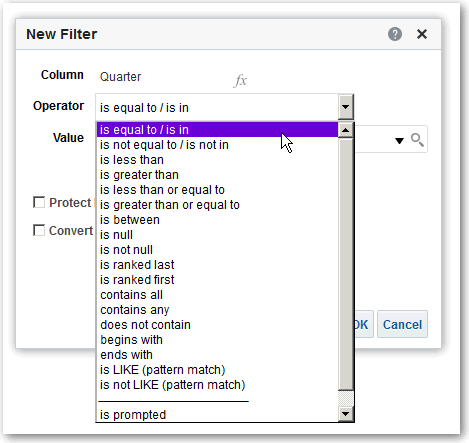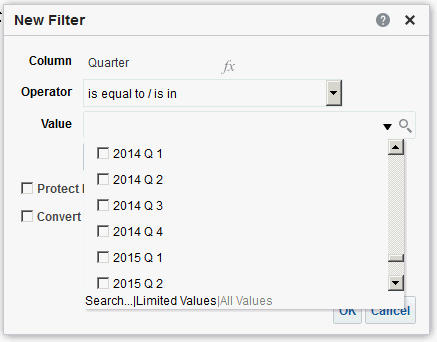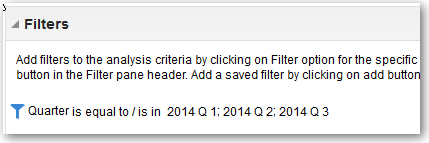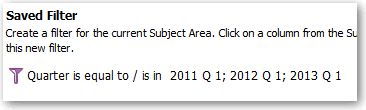Création de filtres pour les colonnes
Vous pouvez créer des filtres pour les colonnes.
Rubriques :
Un filtre limite les résultats affichés lors de l'exécution d'une analyse. Avec les colonnes sélectionnées pour l'analyse, les filtres déterminent ce que les résultats contiennent. Vous pouvez définir des critères de filtrage afin d'afficher uniquement les résultats qui vous intéressent.
Création de filtres incorporés et nommés
Dans la plupart des cas, vous créez et incluez un filtre "incorporé" pour l'utiliser dans une seule analyse. Vous pouvez également créer un filtre nommé afin de le réutiliser dans l'ensemble des analyses et des tableaux de bord. A moins que vous ne vouliez réutiliser le filtre, créez un filtre incorporé.
Par exemple, en tant que conseiller commercial, vous pouvez analyser le chiffre d'affaires lié uniquement aux marques dont vous êtes responsable.
Créer un filtre incorporé à partir du panneau Colonnes sélectionnées dans l'onglet Critères
-
Ouvrez l'analyse pour modification.
-
Dans le panneau Colonnes sélectionnées de l'onglet Critères, cliquez sur Options en regard du nom de colonne et sélectionnez Filtrer.
Créer un filtre incorporé à partir du panneau Filtres dans l'onglet Critères
-
Ouvrez l'analyse pour modification.
-
Dans le panneau Filtres de l'onglet Critères, cliquez sur Créer un filtre pour le domaine en cours.
-
Sélectionnez un nom de colonne dans le menu.
Créer un filtre nommé à partir de la page d'accueil
-
Sur la page d'accueil classique, dans le panneau Créer, cliquez sur Plus sous Analyse et Interactive Reporting, puis cliquez sur Filtrer.
-
Dans la boîte de dialogue Sélectionner un domaine, sélectionnez la source de données sur laquelle filtrer. La boîte de dialogue Nouveau filtre apparaît.
Indication de valeurs pour les filtres
Vous pouvez indiquer les valeurs d'un filtre qui affiche uniquement les valeurs qui vous intéressent dans une analyse.
Par exemple, dans l'analyse Chiffre d'affaires de la marque, un filtre peut limiter les résultats d'analyse aux valeurs des premiers trimestres de trois années. De cette manière, vous pouvez repérer l'évolution du chiffre d'affaires d'année en année dans ces trimestres.
- Pour les filtres incorporés, le filtre est affiché dans le panneau Filtres de l'onglet Critères.
- Pour les filtres nommés, le filtre est affiché dans le panneau Filtres enregistrés.
Imbrication d'une fonction EVALUATE_PREDICATE dans un filtre
Vous pouvez ajouter une fonction EVALUATE_PREDICATE en tant que clause de filtre intégré.
- Ouvrez l'analyse pour modification.
- Dans le panneau Filtres de l'onglet Critères, cliquez sur Options supplémentaires et sélectionnez Ajouter la fonction EVALUATE_PREDICATE.
- Entrez la formule de la fonction dans la boîte de dialogue Nouvelle fonction EVALUATE_PREDICATE.
- Cliquez sur OK pour ajouter la fonction EVALUATE_PREDICATE dans le panneau Filtres.
Par exemple, vous pouvez ajouter la clause de filtre suivante à l'aide d'une fonction EVALUATE_PREDICATE pour exécuter les valeurs avec moins de six lettres dans la colonne Products.P4 Brand.
SELECT
0 s_0,
"A - Sample Sales"."Products"."P3 LOB s_1,
"A - Sample Sales"."Products"."P4 Brand" s_2,
"A - Sample Sales"."Base Facts"."1- Revenue" s_3
FROM "A - Sample Sales"
Where EVALUATE_PREDICATE('length(%1)>6',"A - Sample Sales"."Products"."P4 Brand").
ORDER BY 1,2,3
Combinaison et regroupement de filtres
Vous pouvez combiner et regrouper plusieurs filtres incorporés pour créer des filtres complexes sans utiliser d'instructions SQL.
Combinez ou regroupez des filtres afin d'établir l'ordre dans lequel les données d'une analyse sont filtrées. Lorsque vous ajoutez au moins deux filtres incorporés à une analyse ou des filtres nommés, par défaut, les filtres incorporés sont combinés à l'aide de l'opérateur booléen AND. L'opérateur AND indique que les critères spécifiés dans tous les filtres incorporés doivent être respectés pour déterminer les résultats lors de l'exécution d'une analyse.
Utilisez l'opérateur booléen OR pour indiquer que les critères spécifiés dans au moins un des filtres doivent être respectés pour déterminer les résultats de l'analyse. L'opérateur OR vous aide à créer un groupe de plusieurs filtres en utilisant des critères de remplacement.
- Ouvrez un filtre nommé ou une analyse qui contient des filtres incorporés pour modification.
- Dans le panneau Filtres de l'onglet Critères, confirmez que l'analyse contient au moins deux filtres incorporés. Sinon, dans le panneau Filtre enregistré, confirmez que le filtre nommé contient au moins deux filtres incorporés.
- Dans le panneau Filtre enregistré ou dans le panneau Filtres de l'onglet Critères, vous pouvez voir la façon dont les filtres incorporés sont combinés à l'aide des opérateurs AND ou OR.
- Cliquez sur le mot AND avant un filtre incorporé pour remplacer un opérateur AND par un opérateur OR. Vous pouvez basculer entre les opérateurs AND et OR de cette façon.
- Modifiez les opérateurs AND et OR pour d'autres filtres incorporés afin de créer les combinaisons de filtre requises. Sinon, créez davantage de filtres incorporés et modifiez les opérateurs AND et OR.
- Cliquez sur Enregistrer l'analyse ou Enregistrer le filtre pour enregistrer les combinaisons de filtres.
Enregistrement de filtres incorporés et nommés
Vous pouvez enregistrer des filtres incorporés et des filtres nommés.
Lorsque vous créez un filtre intégré dans le panneau Filtres, vous pouvez éventuellement l'enregistrer en tant que filtre nommé. Lorsque vous enregistrez un filtre incorporé en tant que filtre nommé, les autres personnes de votre équipe peuvent utiliser ce filtre dans une nouvelle analyse. Vous pouvez également créer un filtre nommé en tant qu'objet autonome à partir de l'en-tête global.
Par exemple, vous pouvez enregistrer un filtre pour la colonne Trimestre dans un dossier partagé du catalogue. Par conséquent, votre responsable a accès à ce filtre. Supposons que vous enregistrez le filtre qui limite les trimestres à 2011 Q1, 2012 Q1 et 2013 Q1. Votre responsable peut utiliser ce filtre dans une analyse Product Revenue pour visualiser les performances des produits uniquement pendant ces trimestres.
Pour enregistrer un filtre nommé, cliquez simplement sur Enregistrer sous dans la barre d'outils, indiquez le dossier dans le catalogue et cliquez sur OK.
Pour enregistrer un filtre incorporé en tant que filtre nommé, procédez comme suit :
- Dans le panneau Filtres de l'onglet Critères, cliquez sur Options supplémentaires et sélectionnez Enregistrer les filtres.
- Spécifiez un dossier dans le catalogue Oracle BI Presentation.
- Cliquez sur OK.